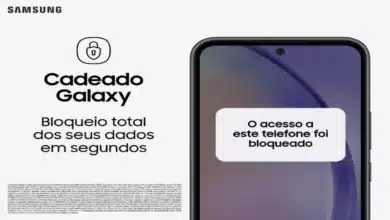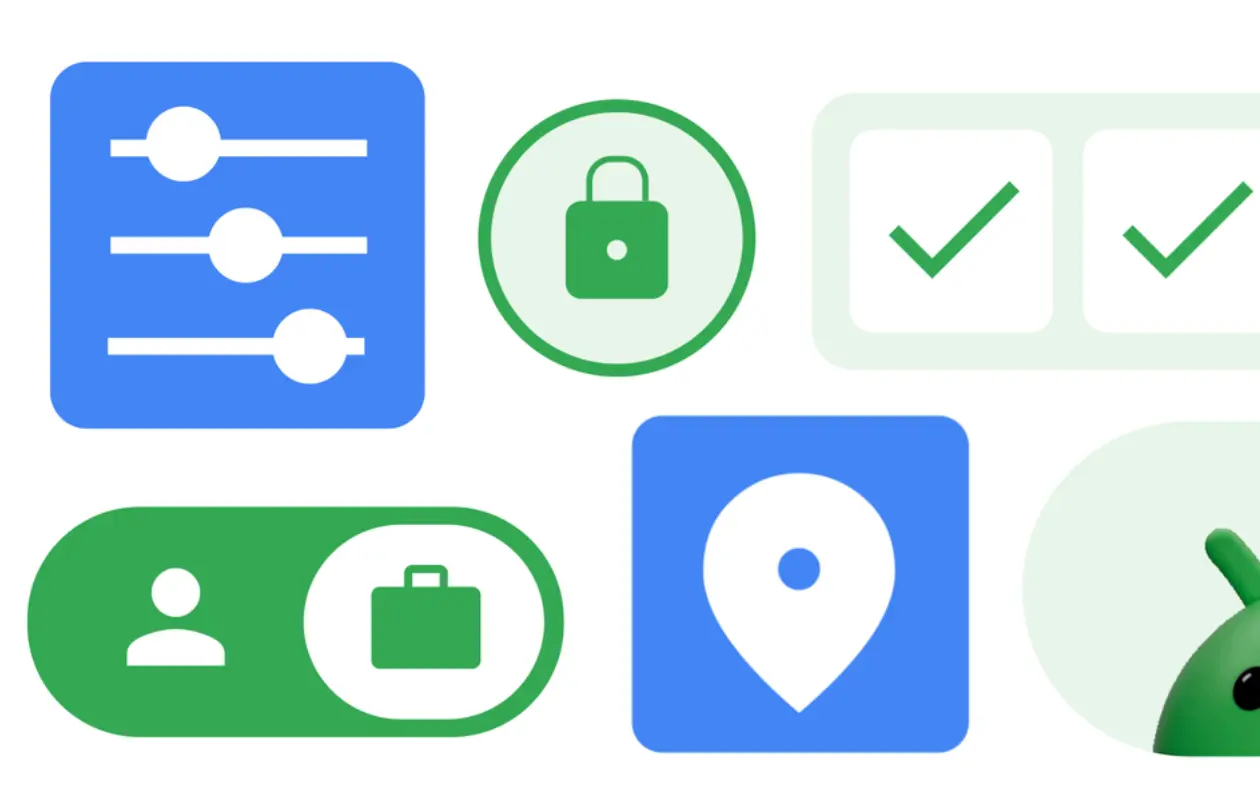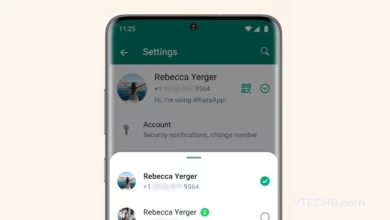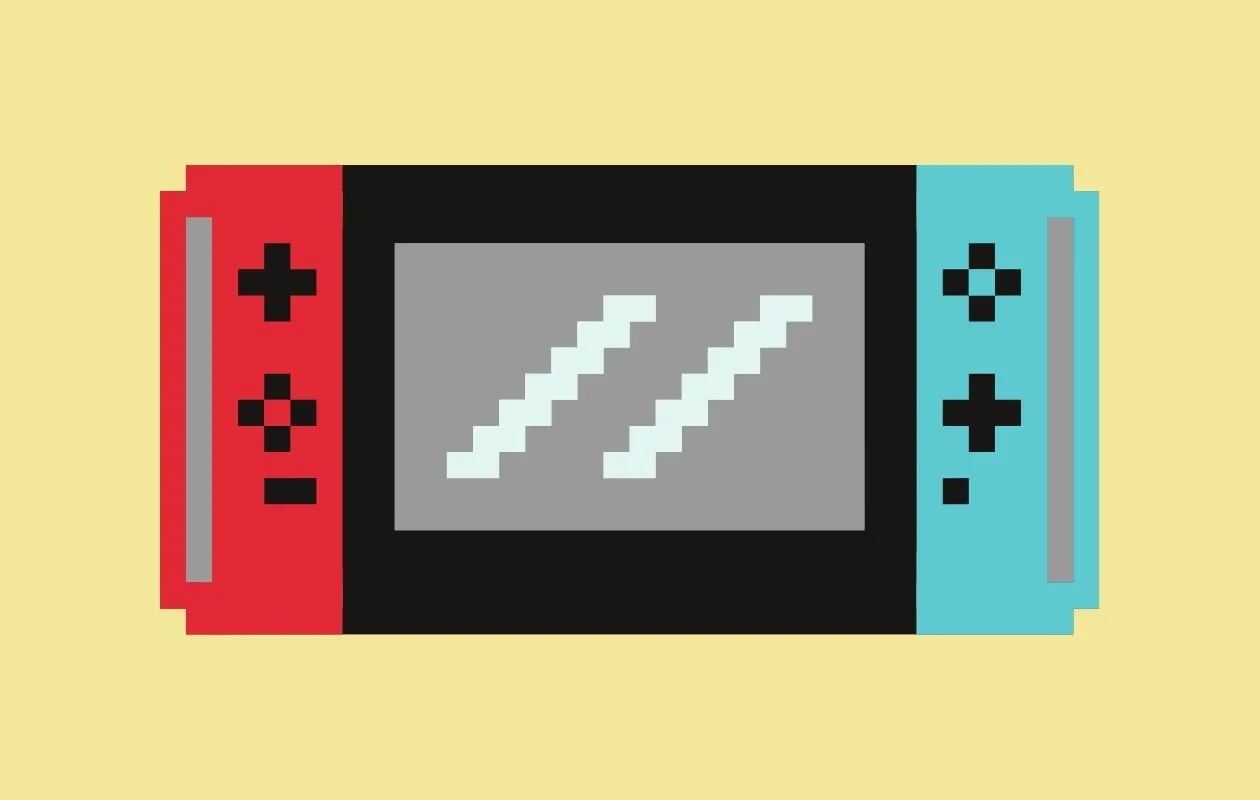Como programar o LG Remote para TV

Você tem um controle remoto LG não programado? Nesse caso, você pode seguir nosso guia passo a passo “Como programar o LG Remote para TV” o LG Magic Remote ou o Standard Remote na TV.
Você tem um controle remoto LG não programado que gostaria de usar para controlar sua TV, mas não sabe como programá-lo? Não se preocupe; este artigo foi feito especialmente para você, pois hoje você aprenderá como programar um controle remoto LG para TV.
Antes de prosseguir, observe que a LG possui dois controles remotos: o LG Magic Motion e o LG Standard Remote.
O controle remoto LG Magic Motion possui uma roda de rolagem no centro e exibe um ponteiro na tela da TV, que pode ser usado apontando o controle remoto em diferentes direções. Por outro lado, os controles remotos padrão da LG são planos e não exibem nenhum ponteiro na tela.
Como programar o LG Remote para TV
Como programar o LG Magic Remote para TV
Se você possui um controle remoto mágico e deseja emparelhá-lo com uma TV, veja como fazer isso:
Passo 1: Ligue sua TV LG.
Passo 2: Aponte o controle remoto para a TV e toque no botão de roda .

Etapa 3: Assim que emparelhar, você verá uma mensagem de confirmação “Emparelhamento concluído”.
Como configurar o ponteiro remoto LG Magic
Se você deseja alterar a velocidade, forma, tamanho e alinhamento do controle remoto mágico, veja como fazer isso:
Passo 1: No controle remoto Magic, pressione o botão Smart Home .
Passo 2: Toque em Configurações e escolha Opção .
Etapa 3: Selecione Ponteiro para visualizar as configurações do ponteiro.
Passo 4: Agora, você verá as opções listadas abaixo. Clique naquele que você deseja alterar ou modificar.
- Forma: Selecione a forma do ponteiro.
- Velocidade: Modifique a velocidade do ponteiro.
- Tamanho: Altere o tamanho do ponteiro.
- Alinhamento: ativa ou desativa a função de alinhamento do ponteiro.
Como programar o controle remoto LG para TV [controle remoto padrão]
Se você possui um controle remoto padrão e deseja programá-lo para sua TV, veja como fazer isso:
Etapa 1: ligue sua TV LG
Passo 2: Toque no botão de engrenagem até que a luz LED no controle remoto comece a piscar.

Etapa 3: Aponte o controle remoto para a TV.
Passo 4: Aguarde alguns segundos e você verá uma mensagem de confirmação de emparelhamento.
Como desemparelhar e reparar o LG Magic Remote da TV
Como você só pode emparelhar um controle remoto por vez, se desejar emparelhar outro LG Magic Remote, será necessário desemparelhar o já emparelhado. Veja como você pode fazer isso:
Passo 1: No controle remoto, pressione os botões Home e Back por 5 a 10 segundos.

Passo 2: Assim que a luz LED no controle remoto piscar 3 vezes, significa que o LG Magic Remote está desemparelhado.
Etapa 3: Para reparar outro controle remoto, pressione o botão Roda enquanto aponta para a TV e você verá uma mensagem de confirmação.

Como redefinir o controle remoto LG Magic Motion
Se você estiver enfrentando algum problema ao emparelhá-lo, tente reiniciar o controle remoto. Veja como você pode fazer isso:
Passo 1: Pressione e segure os botões OK e Mudo por alguns segundos.
Passo 2: Aponte o controle remoto para o sensor da TV e toque no botão Roda .
Etapa 3: Se a luz LED piscar no controle remoto, significa que o controle remoto foi redefinido com sucesso.
Como configurar o LG Magic Remote como um controle remoto universal
Se quiser usar o controle remoto mágico de uma TV LG com uma variedade de dispositivos conectados, como um decodificador, home theater, etc., você pode fazer isso facilmente. Veja como você pode emparelhar o LG Magic Remote com outros dispositivos:
Passo 1: No controle remoto, pressione a tecla Home .
Passo 2: Percorra as opções e toque em Conector de dispositivo na lista.

Etapa 3: Toque no dispositivo que deseja conectar.

Passo 4: Em seguida, selecione a porta de entrada à qual o dispositivo está conectado e escolha a marca.

Etapa 5: siga as instruções para configurá-lo.
FAQ:
P. Como faço para que o LG Magic Remote Wheel não funcione?
Você pode tentar redefinir o controle remoto para corrigir o problema de não funcionamento do LG Magic Remote, e as etapas para fazer isso estão listadas acima no artigo.
P. Como posso solucionar um controle remoto de TV LG que não responde?
Se um controle remoto não estiver funcionando, a primeira coisa que você precisa fazer é verificar se as baterias estão funcionando e não fracas. Se não funcionar mesmo depois de inserir pilhas novas, tente reiniciar a TV desconectando-a da fonte de alimentação por alguns minutos.
P. Como usar o LG Magic Remote
Para usar o controle remoto mágico LG, agite-o para a esquerda e para a direita. Como alternativa, pressione o botão Início ou 3D para tornar o ponteiro visível na tela da TV. Em algumas TVs LG, o ponteiro aparecerá automaticamente quando você pressionar o botão Roda.
P. Por que apenas algumas funções funcionam no meu Magic Remote e não o ponteiro na tela?
Se algumas das funções do controle remoto estiverem funcionando, mas o ponteiro na tela não estiver funcionando, a conexão Bluetooth do controle remoto com a TV pode ter desaparecido. Para consertar, desemparelhe o controle remoto segurando os botões Voltar e Início por cerca de 10 segundos. Para emparelhá-lo novamente, pressione o botão Roda enquanto aponta o controle remoto para a TV.
Então, isso foi tudo sobre como você pode programar um controle remoto LG para uma TV. Espero que o artigo tenha ajudado você a programar e controlar sua TV com um controle remoto LG.
Por favor, deixe mais dúvidas relacionadas ao artigo nos comentários abaixo. Além disso, compartilhe este artigo com seus amigos e familiares e visite nosso site.